نحوه بروزرسانی واتساپ در گوشی اندروید و آیفون – راهنمای تصویری
واتساپ یکی از بهترین اپلیکیشنهای پیامرسانی است که در حال حاضر میتوان برای برقراری ارتباط با دوستان، اعضای خانواده، همکاران و دیگر مخاطبان مشابه یافت. این اپلیکیشن بسیار محبوب که بیش از ۱ میلیارد کاربر در سراسر جهان دارد روی دو پلتفرم iOS و اندروید در دسترس است و قابلیتهایی مانند ارسال پیام متنی، برقراری تماس صوتی و تصویری و همینطور ارسال تصویر و ویدیو را با خود به ارمغان میآورد. هنگام استفاده از این اپلیکیشن بسیار مهم است که همواره به بروزرسانی واتساپ بپردازید، زیرا به این ترتیب نهتنها امنترین و باثباتترین ورژن را به اجرا در میآورید، بلکه میتوانید گاهی منتظر اضافه شدن قابلیتهای تازه نیز باشید.


اگرچه موبایل شما ممکن است به صورت اتوماتیک در حالتی قرار گرفته باشد که آخرین بروزرسانیهای در دسترس برای اپلیکیشنهای گوناگون را دریافت کند، اما فرض را بر این میگذاریم که ماجرا برای واتساپ مصداق ندارد یا اینکه شما تصمیم گرفتهاید از این گزینه خودکار صرف نظر کرده و به صورت دستی به بروزرسانی واتساپ مشغول شوید. به مطالعه این مقاله ادامه دهید تا از این بگوییم که چطور میتوان آخرین آپدیتهای واتساپ روی هر دو پلتفرم اصلی موبایل را دریافت کرد. ناگفته نماند که این مقاله صرفا بر چگونگی بروزرسانی واتساپ تمرکز دارد، اما اگر میخواهید کار با این اپلیکیشن را از صفر تا صد بیاموزید، پیشنهاد میکنیم به سراغ مقاله جامع آموزش واتساپ در مجله فرادرس بروید.
نصب بروزرسانی واتساپ روی آیفون و اندروید
واتساپ در وبسایت رسمی خود همواره به کاربران پیشنهاد میکند که به سراغ آخرین ورژن از این اپلیکیشن بروند تا نهتنها از آخرین قابلیتها بهرهمند شوند، بلکه مشکلات و بیثباتیهای متعدد نیز برطرف گردند. بسته به اینکه چه موبایلی در اختیار دارید (یعنی آیفون یا موبایلی مبتنی بر سیستم عامل اندروید گوگل) واتساپ را میتوان به راحتی از طریق اپ استور اپل یا گوگل پلی استور دریافت کرد.
اگر گزینه بروزرسانی خودکار اپلیکیشنها در این استورها فعال باشد، بروزرسانی واتساپ به صورت خودکار دانلود و روی موبایل شما نصب میگردد. اما اگر این گزینه را غیر فعال کردهاید، از طریق گامهای زیر قادر به آپدیت دستی واتساپ روی آیفون یا موبایل اندرویدی خواهید بود.
بروزرسانی واتساپ روی آیفون
۱. اپ استور (App Store) را روی موبایل آیفون خود باز کرده و در نوار جستجو به سرچ برای عبارت WhatsApp بپردازید.
۲. در صفحه بعدی، روی گزینه Update که درست کنار عبارت WhatsApp Messenger قرار گرفته بزنید.
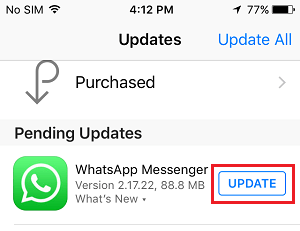
نکته: این گزینه تنها زمانی در دسترس و مقابل چشم قرار میگیرد که آپدیتی تازه برای واتساپ منتشر شده باشد و آن را دریافت نکرده باشید.
آپدیت واتساپ روی موبایل اندرویدی
۱. اپلیکیشن Google Play Store را روی موبایل یا تبلت اندرویدی خود باز کنید.
۲. روی آیکن منو که به شکل سه خط افقی است و در گوشه بالا سمت چپ صفحه قرار گرفته بزنید.
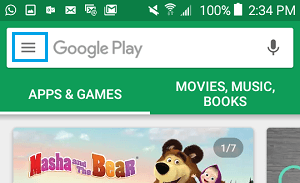
۳. از داخل منویی که ظاهر میشود، به سراغ گزینه My Apps & Games بروید.
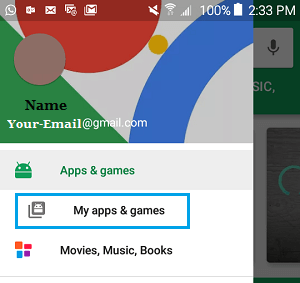
۴. در صفحه My Apps & Games، روی دکمه Update که درست کنار عبارت WhatsApp Messenger تعبیه شده بزنید.
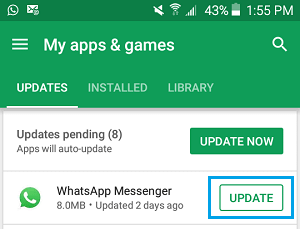
نکته: دکمه آپدیت را تنها در شرایطی خواهید یافت که یک بروزرسانی جدید برای اپلیکیشن عرضه شده باشد و هنوز آن را دانلود نکرده باشید.
- مطلب پیشنهادی از مجله فرادرس برای مطالعه:
- آموزش واتساپ — از صفر تا صد و تصویری
- وضعیت واتساپ چیست و چطور تنظیمات Status را عوض کنیم؟
- گروه واتساپ چیست و چگونه در واتساپ گروه بسازیم؟ — راهنمای تصویری
- چطور در واتساپ استوری بگذاریم؟ — آموزش تصویری و ساده
- واتساپ وب از راه اندازی تا تنظیم و استفاده — تصویری و گام به گام
- آموزش فرمت بندی پیام های واتساپ
- چطور در واتساپ استوری بگذاریم؟ — آموزش تصویری و ساده
دریافت بهروزرسانی بدون دسترسی به پلی استور گوگل
ممکن است با مشکلی در گوگل پلی استور روبهرو شده باشید که به هر دلیلی اجازه ندهد بروزرسانی واتساپ را دریافت کنید یا شاید خیلی ساده نتوانید از این استور استفاده نمایید. در چنین مواردی، میتوان بروزرسانی واتساپ را به صورت داخلی روی موبایل نصب کرد و برای این کار لازم است فایل نصب اپلیکیشن که با فرمت APK به دست میآید را دانلود کنید.
پیش از اینکه فرآیند این کار را توضیح دهیم، اگر نخستین باری است که به صورت دستی یک فایل APK نصب میکنید، پیشنهاد میکنیم از دادههای خود در واتساپ بکاپ بگیرید. این روند لزوما قرار نیست به از دست رفتن دادههای شما منجر شود، اما همواره بهتر است که جوانب احتیاط را رعایت کنید. گامهای نصب واتساپ بدون نیاز به گوگل پلی استور و با فایل APK به شرح زیر است:
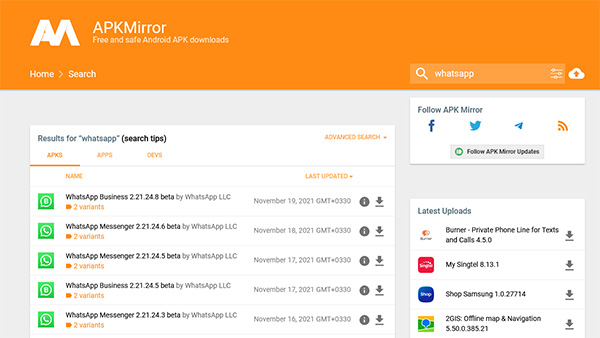
۱. روی هر مرورگری در موبایل هوشمند خود به وبسایت APK Mirror (+) بروید و به جستجو برای عبارت WhatsApp بپردازید.
۲. درون لیستی که به نمایش درمیآید، آخرین ورژن واتساپ را (که عدد بالاتری دارد) انتخاب کنید. اگر به هر دلیلی دوست داشتید نسخه آزمایشی (بتا) واتساپ را نصب کنید و زودتر از دیگران از برخی قابلیتها بهرهمند شوید، قادر به انجام این کار خواهید بود.
۳. به محض اینکه ورژن مورد نظر خود را انتخاب کردید، صفحه دانلود از شما میخواهد تعیین کنید از پردازنده ARM استفاده میکنید یا ARM64 یا x86. این عبارتها در نگاه نخست بسیار ترسناک و فنی به نظر میرسند، اما در واقع به معماری پردازنده در موبایل هوشمند شما اشاره دارند. رایجترین معماری در موبایلهای هوشمند امروزی ARM است. اما اگر این گزینه جواب نداد و نتوانستید فایل را نصب کنید، باید به سراغ نسخه x86 نیز بروید.
۴. وقتی فایل APK دانلود شد، روی آن بزنید تا وارد فرآیند نصب شوید. اگر نمیتوانید فایل را پیدا کنید، تمام موارد دانلودی معمولا در پوشه Phone Storage > Download قرار میگیرند و با استفاده از یک اپلیکیشن اکسپلورر قادر به یافتن آن خواهید بود.
۵. وقتی برای نخستین بار در صدد نصب یک فایل APK به صورت دستی برمیآیید، موبایل شما خواستار جواز نصب فایل از منابع ناشناخته میشود. روی OK کلیک کنید. گاهی هم لازم است این جواز به صورت دستی صادر شود و برای این کار باید به تنظیمات موبایل، سپس Additional Settings، بعد More و در نهایت Developer Options بروید. در اینجا گزینهای تحت عنوان Install the File from an Unknown Source یا چیزی مشابه خواهید یافت و باید آن را در حالت فعال شده قرار دهید.
به همین سادگی توانستید بروزرسانی واتساپ را به صورت دستی و بدون نیاز به استفاده از گوگل پلی استور نصب کنید. ناگفته نماند که به خاطر اکوسیستم بستهتر و محدودیتهای موجود در سیستم عامل iOS اپل، امکان انجام کاری مشابه و اینقدر ساده در موبایلهای آیفون وجود ندارد.



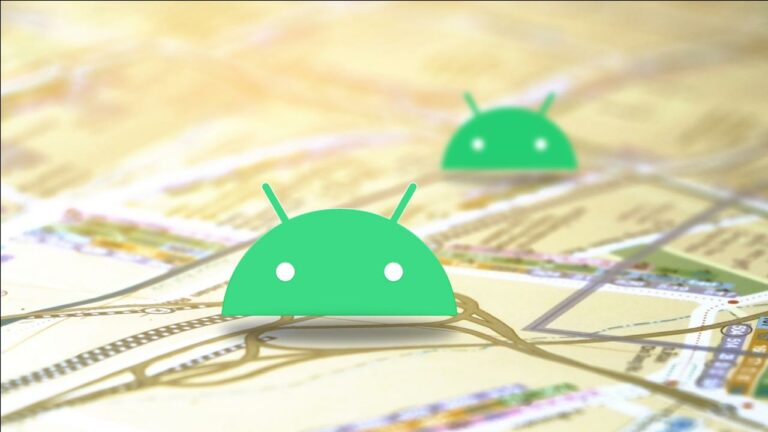

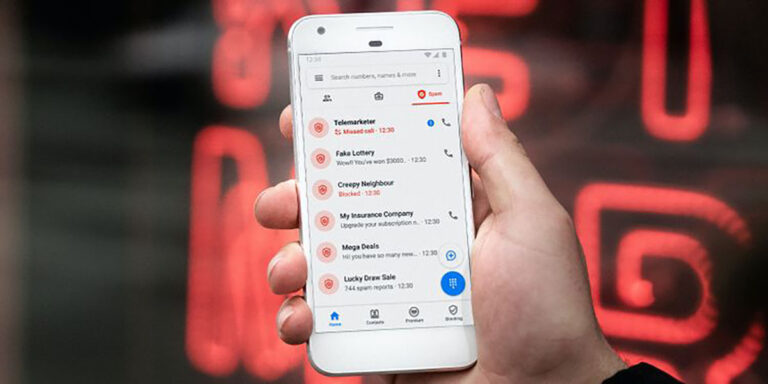
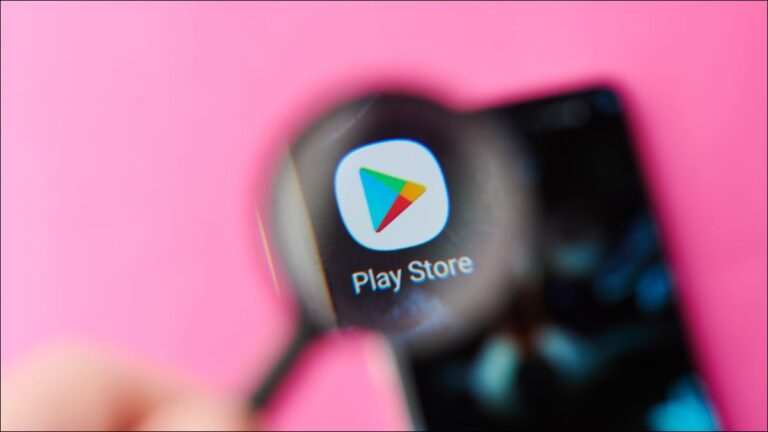
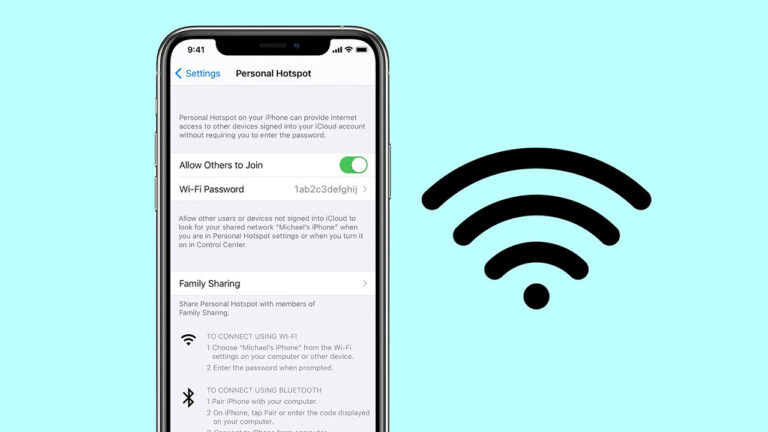
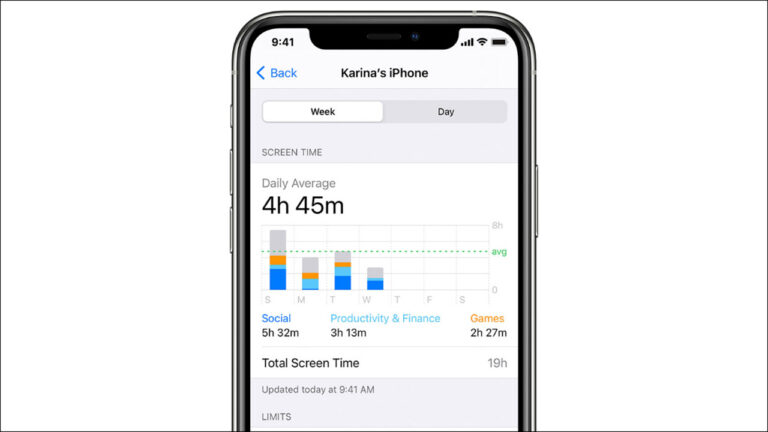
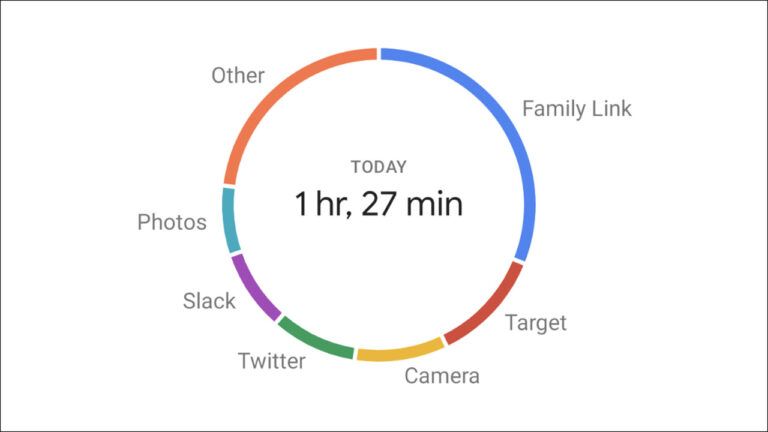
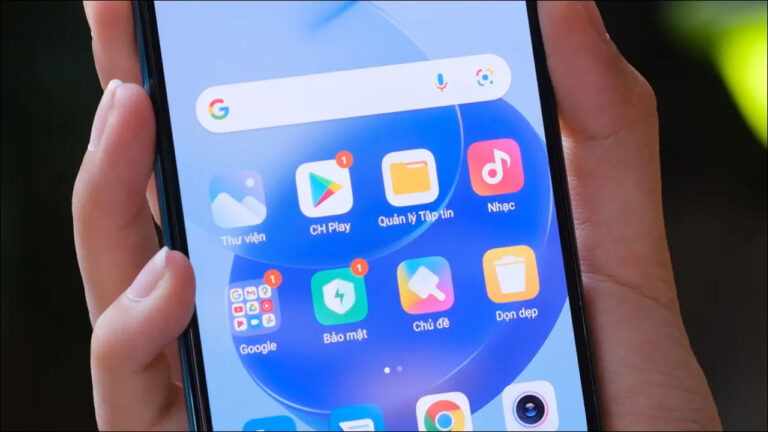
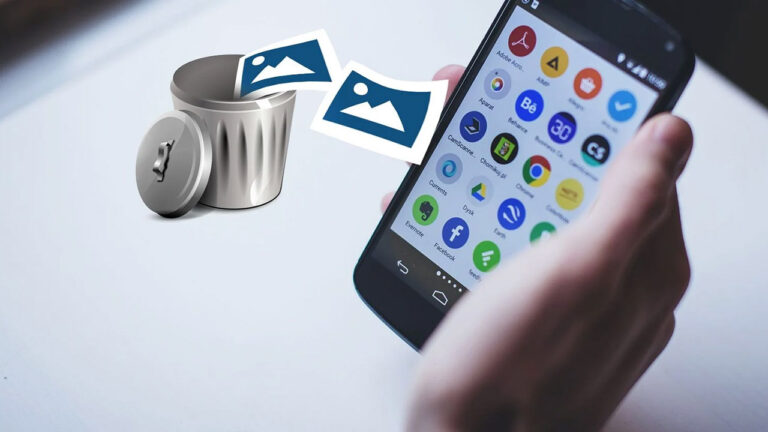

ماهرکاری میکنیم واتساپ بروزرسانی نمیشودوباز نمیشه
سلام من گوشی هواوی هست فروشگاه نداره چی کنم تا بروزرسانی شه تو appgallery بروزرسانیش نیست چی کنم 1 روز زمان داره
*سلام;خسته نباشید خیلی ممنون